Zusammenfassung:
Um Ihre Rechtsdokumente zu validieren, müssen Sie wissen, wie Sie eine PDF-Datei in Adobe Reader signieren. Eine elektronische Signatur zu besitzen und zu wissen, wie man sie in eine PDF-Datei einfügt, ist eine notwendige Fähigkeit, insbesondere wenn Sie für die Regierung eines großen Unternehmens arbeiten. In diesem Artikel erfahren Sie, wie Sie eine PDF-Datei mit Adobe Acrobat und einer Alternative signieren.
Elektronische Signaturen sind die digitalen Äquivalente traditioneller Unterschriften mit Stift und Papier. Sie können sie mit einem Programm für elektronische Signaturen im PDF-Format erstellen oder indem Sie ein Stück Papier mit Ihrer Unterschrift darauf scannen. Aufgrund ihrer Benutzerfreundlichkeit und weiten Verbreitung sind sie eine rechtlich anerkannte Methode, um Zustimmung oder Genehmigung für ein digitales Dokument einzuholen.
Derzeit werden elektronische Signaturen in über 180 Ländern weltweit anerkannt. Vor diesem Hintergrund sollten Sie wissen, wie Sie ein PDF-Dokument unterzeichnen. In diesem Artikel erfahren Sie, wie Sie ein PDF in Adobe Reader unterzeichnen.
So signieren Sie eine PDF-Datei in Adobe Acrobat
Adobe Acrobat gehört zu den am häufigsten verwendeten PDF-Viewern und -Editoren auf dem Markt. Es gibt es schon seit vielen Jahren und es ist eine solide Alternative zum Standard-PDF-Viewer von Windows oder Mac geworden.
Es ist so etwas wie ein Experte auf diesem Gebiet, wenn es um das Signieren Ihrer PDF-Datei geht. Dank seiner Flexibilität in Bezug auf die elektronische Signatur können Sie eine alte Signatur einfügen, indem Sie eine physische Signatur verwenden, oder Sie können in Sekundenschnelle Ihre allererste elektronische Signatur erstellen. Sobald Sie sie haben, können Sie sie mit den Tools von Adobe an jeder beliebigen Stelle einfügen.
Dennoch ist diese Software für viele weitere Aufgaben hilfreich. Sie können sie beispielsweise zum Anzeigen und Lesen Ihrer PDFs verwenden. Außerdem verfügt sie über erweiterte Bearbeitungstools, mit denen Sie Ihre PDF-Dateien nach Ihren Wünschen ändern können.
So signieren Sie eine PDF-Datei mit Adobe Acrobat Reader:
Schritt 1. Öffnen Sie Adobe Reader, klicken Sie auf „Datei“ und dann auf „Öffnen“. Suchen Sie die PDF-Datei, die eine Signatur benötigt.
Schritt 2. Wenn Adobe Reader erkennt, dass es sich bei Ihrem Dokument um ein Formular handelt, werden Sie möglicherweise automatisch aufgefordert, es zu unterschreiben. Wenn nicht, klicken Sie im Menü auf der rechten Seite auf „Ausfüllen und unterschreiben“. Alternativ können Sie auch die Menüoption „Unterschreiben“ aufrufen.
Schritt 3. Klicken Sie im Menü „Ausfüllen und unterschreiben“ auf „Unter Ihnen ausfüllen und unterschreiben“.
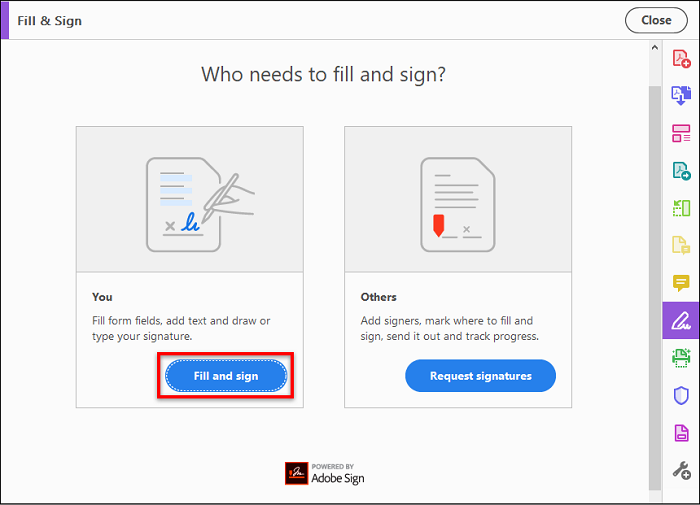
Schritt 4. Wählen Sie „Signieren“ und dann „Signatur hinzufügen“.
Schritt 5. Wählen Sie im neuen Fenster „Signatur eingeben, zeichnen oder hochladen“ aus.
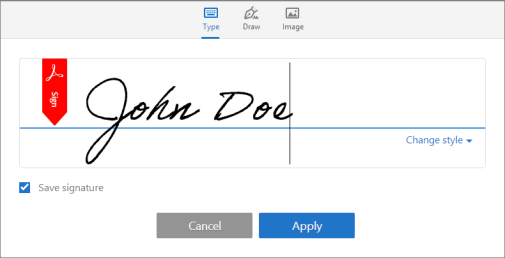
Schritt 6. Sobald Sie Ihre Signatur erstellt haben, klicken Sie auf „Übernehmen“. Platzieren Sie Ihre elektronische Signatur an der gewünschten Stelle, indem Sie auf den Signaturbereich klicken.
So signieren Sie eine PDF-Datei in der Alternative zu Adobe Acrobat Reader
EaseUS PDF Editor bietet zahlreiche Funktionen und Features zur PDF-Bearbeitung. Genau wie mit Adobe Reader können Sie Ihre elektronische Signatur in Sekundenschnelle erstellen.
Außerdem ist dieses Programm einen Schritt weiter gegangen, indem es Ihre persönlichen Daten schützt. In diesem Sinne können Sie sogar Ihre juristischen Dokumente mit Ihrer elektronischen Signatur beglaubigen. Auf diese Weise kann niemand Ihre Unterschrift ändern und sie bleibt ein verbindliches Dokument. Aber die Tools beschränken sich nicht nur auf das Signieren Ihrer PDF-Datei. Sie können so viel mehr tun! Die meisten PDF-Benutzer bearbeiten immer gern Text. Nie war dies einfacher, als mit diesem Windows-PDF-Editor Schriftart, Farbe, Abstand usw. zu ändern. Darüber hinaus können Sie mit dieser Software PDF-Dateien in verschiedene Datei- und Bildformate konvertieren.
EaseUS PDF Editor
- Signieren Sie Ihre PDF-Dateien digital
- Kombinieren, teilen, spiegeln und drehen Sie PDFs in Sekundenschnelle
- Bild als Wasserzeichen zur PDF-Datei hinzufügen
- Konvertieren Sie gescannte Dateien in bearbeitbaren Text
So signieren Sie eine PDF-Datei mit diesem vielseitigen PDF-Programm:
Schritt 1. Starten Sie EaseUS PDF Editor und klicken Sie auf „Tools“. Wählen Sie dann „Signatur“. Importieren Sie Ihre PDF-Datei von Ihrem Computer. Wenn die Datei gesperrt ist, müssen Sie zuerst das Passwort eingeben, um sie zu entsperren.

Schritt 2. Im nächsten Fenster sehen Sie eine Symbolleiste mit „Digitale Signaturen“, „Handschriftliche Signatur“, „Signaturen verwalten“ usw. Wählen Sie die gewünschte Option aus.
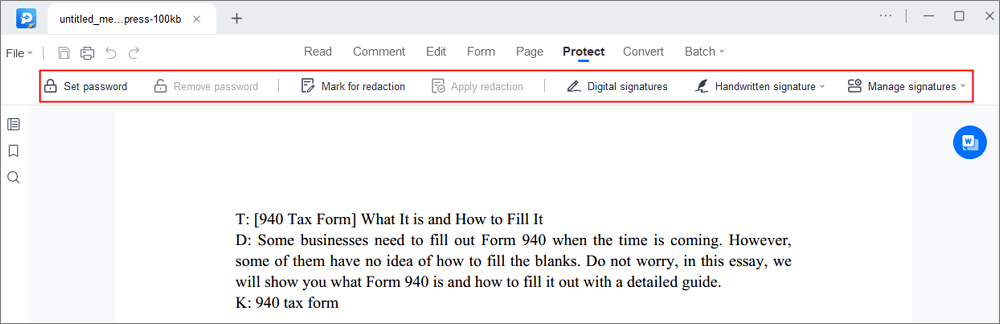
Schritt 3. Nach der Bearbeitung können Sie auf „Datei“ > „Speichern unter“ klicken, um die PDF-Datei auf Ihrem Computer zu speichern.
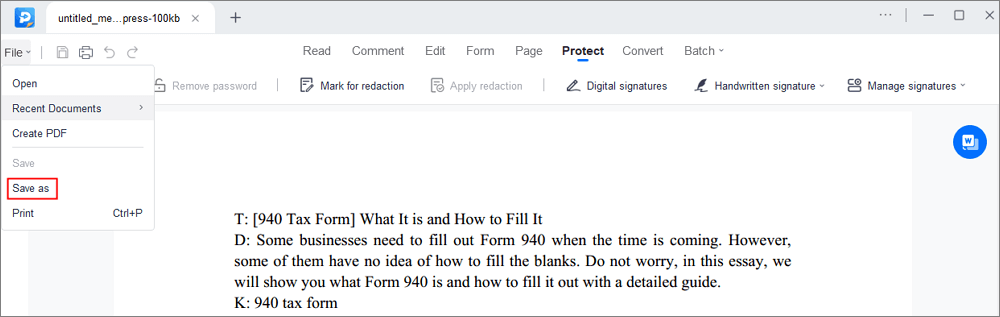
EaseUS PDF Editor vs. Adobe Reader
Hier finden Sie eine Tabelle mit einem Vergleich der wichtigsten Aspekte zwischen Adobe Acrobat und EaseUS PDF Editor. Wählen Sie den richtigen Editor zum Signieren Ihres PDF-Dokuments entsprechend Ihren Anforderungen aus.
| Vergleich | EaseUS PDF Editor | Adobe Acrobat |
|---|---|---|
| Schnittstelle |
|
|
| Preis |
|
|
| Funktionalität |
|
|
| OCR |
|
|
Weitere Artikel & Tipps:
-
Kostenlos | Konvertieren von XPS in PDF unter Windows 10 und online
![author-Maria]() Maria / 2025-01-16
Maria / 2025-01-16 -
Mehrere Seiten in einer PDF-Datei drucken
![author-Maria]() Maria / 2024-03-20
Maria / 2024-03-20
-
Entfernen von Markierungen in PDF-Dateien auf verschiedenen Plattformen
![author-Maria]() Maria / 2024-03-20
Maria / 2024-03-20 -
Die 6 besten Programme zum Umwandeln von DWG-Dateien in PDF für Windows/Mac/Online
![author-Katrin]() Katrin / 2024-03-20
Katrin / 2024-03-20

EaseUS PDF Editor
- Den Bildschirm mit Audio aufnehmen
- Die Webcam aufnehmen
- Die PC-Spiele reibungslos aufnehmen
Hot Artikel